
Raskite pamirštus slaptažodžius „Mac“.
Kaip rasti pamirštus slaptažodžius „Mac“. Jei esate kaip ir dauguma interneto vartotojų, prisiregistravote prie daugelio svetainių. Ir jei esate kaip kai kurie interneto vartotojai, dažnai pamirštate, kokius naudotojų vardus ir slaptažodžius naudojote daugelyje svetainių. „Mac OS X“ turi būdą pasiekti slaptažodžius naudojant „Keychain Access“ priemonę ir „Spotlight“, „Mac OS X“ paieškos įrankį. Tai labai patogu, jei kurį laiką neprisijungėte prie svetainės arba tiesiog užmiršote.
1 žingsnis
„Mac“ kompiuteryje atidarykite „Finder“.
Dienos vaizdo įrašas
2 žingsnis
Eikite į aplanką „Programos“.
3 veiksmas
Spustelėkite aplanką „Utilities“.
4 veiksmas
Dukart spustelėkite „Keychain Access“. Iššokusiame lange yra beveik visos jūsų aplankytos svetainės, kuriose yra susietas slaptažodis.
5 veiksmas
Viršutiniame dešiniajame kampe esančioje „Spotlight“ paieškos juostoje įveskite svetainės URL (žiniatinklio adresą). Galite tiesiog naudoti dalį tarp www ir aukščiausio lygio domeno (pvz., .com, .net, .gov).
6 veiksmas
Suradę reikiamą svetainę, dukart spustelėkite svetainės pavadinimą. Atsidarys dialogo langas su šios svetainės informacija. Čia pateikiama informacija apima prisijungimo vardą, svetainės URL ir tai, koks tai slaptažodis.
7 veiksmas
Ekrane iššokančio dialogo lango skirtuke Atributai spustelėkite žymimąjį laukelį šalia Rodyti slaptažodį.
8 veiksmas
Įveskite „Keychain“ slaptažodį ir spustelėkite „Visada leisti“ arba „Leisti vieną kartą“, kad pamatytumėte šios svetainės slaptažodį.
Labai rekomenduojama spustelėti „Leisti vieną kartą“, kad galėtumėte valdyti, kas matys jūsų slaptažodžius.
„Keychain“ slaptažodis paprastai yra tas, kurį naudojate prisijungdami prie „Mac“, arba tas, kurį nustatėte pirmą kartą įsigydami kompiuterį.
Kai paspausite „Leisti vieną kartą“, slaptažodis bus rodomas teksto lauke Rodyti slaptažodį.


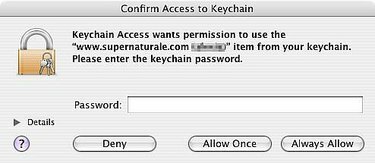
Patarimas
Taip pat galite rasti savo FTP ir momentinių pranešimų programų slaptažodžius, taip pat kitus slaptažodžius, kuriuos anksčiau naudojote skirtingoms programoms.
Įspėjimas
Saugumo sumetimais nespustelėkite „Visada leisti“, nes „Keychain Access“ parodys jūsų slaptažodį visiems, kurie atidarys programą. Spustelėkite „Leisti vieną kartą“, kad įsitikintumėte, jog visi, norintys jūsų slaptažodžių, turės žinoti pagrindinį „Keychain“ slaptažodį, kad galėtų juos pasiekti.



